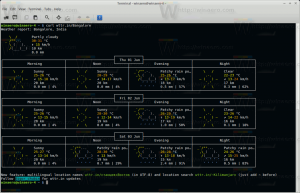Nonaktifkan Pengalaman Pengaturan Privasi saat Masuk di Windows 10
Mulai di Windows 10 versi 1809, saat Anda masuk ke akun pengguna baru untuk pertama kalinya, sistem operasi menampilkan halaman layar penuh dengan opsi privasi yang serupa dengan yang Anda lihat saat menginstal Windows 10 dari awal. Halaman ini disebut 'Pengalaman Pengaturan Privasi'. Hari ini, kita akan melihat cara menonaktifkannya.
Selama pengembangan Windows 10 yang sedang berlangsung, Microsoft memperkenalkan opsi privasi baru di OS. Perusahaan telah mencoba membuat kebijakan privasi lebih transparan bagi pengguna akhir dan secara eksplisit menunjukkan data mana yang sedang dikumpulkan. Saat masuk ke akun pengguna baru atau menginstal OS, Anda dapat dengan cepat merevisi pengaturan privasi penting seperti iklan, diagnostik, lokasi, dan pengalaman yang disesuaikan. Bagian khusus "pelajari lebih lanjut" menjelaskan bagaimana lokasi yang dikumpulkan, pengenalan ucapan, diagnostik, pengalaman yang disesuaikan, dan data iklan akan digunakan.
Jika Anda tidak puas dengan fitur Pengalaman Pengaturan Privasi yang baru, Anda dapat menonaktifkannya. Kamu butuh
masuk sebagai Administrator sebelum melanjutkan.Untuk menonaktifkan Pengalaman Pengaturan Privasi saat Masuk di Windows 10, lakukan hal berikut.
- Membuka Editor Registri.
- Buka kunci Registri berikut:
HKEY_LOCAL_MACHINE\SOFTWARE\Policies\Microsoft\Windows\OOBE
Tip: Lihat cara melompat ke kunci Registri yang diinginkan dengan satu klik.
Jika Anda tidak memiliki kunci seperti itu, buat saja.
- Di sini, buat nilai DWORD 32-bit baru Nonaktifkan Pengalaman Privasi. Catatan: Bahkan jika Anda menjalankan Windows 64-bit, Anda masih perlu menggunakan DWORD 32-bit sebagai tipe nilai.
Setel ke 1 untuk menonaktifkan halaman ekstra dengan opsi privasi saat masuk di Windows 10. - Untuk membuat perubahan yang dilakukan oleh tweak Registry berlaku, Anda perlu: mulai ulang Windows 10.
Nanti, Anda dapat menghapus Nonaktifkan Pengalaman Privasi nilai untuk mengaktifkan kembali fitur Pengalaman Pengaturan Privasi.
Untuk menghemat waktu Anda, saya membuat file Registry yang siap digunakan. Anda dapat mengunduhnya di sini:
Unduh File Registri
Menggunakan Editor Kebijakan Grup Lokal
Jika Anda menjalankan Windows 10 Pro, Enterprise, atau Education edisi, Anda dapat menggunakan aplikasi Editor Kebijakan Grup Lokal untuk mengonfigurasi opsi yang disebutkan di atas dengan GUI.
- tekan Menang + R tombol bersama-sama pada keyboard Anda dan ketik:
gpedit.msc
Tekan enter.
- Editor Kebijakan Grup akan terbuka. Pergi ke Konfigurasi Komputer\Templat Administratif\Komponen Windows\OOBE. Aktifkan opsi kebijakan Jangan luncurkan pengalaman pengaturan privasi saat pengguna masuk. Setel kebijakan ke Diaktifkan.
Itu dia.